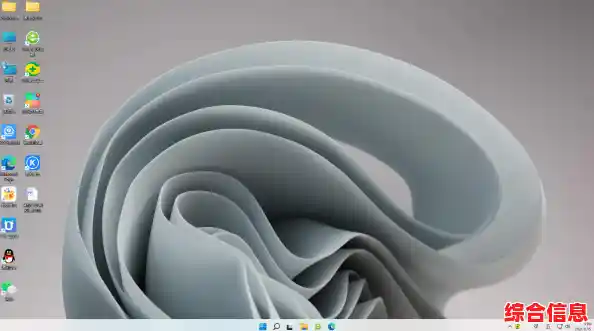你有没有遇到过这种情况?想调整一下电脑的声音或者连接个Wi-Fi,结果点击开始菜单里的“设置”图标,它要么是闪一下就没反应,要么是转了半天圈圈就是打不开,甚至干脆给你弹个错误提示,这确实挺让人头疼的,因为“设置”是管理电脑的核心入口,它打不开,很多操作都没法进行。
别着急,这个问题并不少见,通常是由一些临时性的小故障引起的,下面我为你整理了一系列从简单到复杂的解决方法,你可以按照顺序一个一个尝试,大概率在中间某一步就能搞定。
第一步:最基础也最有效的重启
听起来像是废话,但真的很有用,很多软件层面的临时卡顿,通过一次彻底的重启都能解决,这能清除临时的系统缓存和重置一些后台进程,请点击开始菜单,选择电源图标,然后点击“重启”,而不是“关机”再开机(因为Win10/11的快速启动功能,关机并不是完全断电)。
第二步:检查Windows更新
系统的一个小漏洞可能导致设置应用崩溃,微软会通过更新来修复这些已知问题,虽然设置打不开,但我们有别的办法检查更新:
- 在任务栏的搜索框里(或者按键盘上的Win+S键)输入“检查更新”,然后选择“检查更新”。
- 如果这个能打开,系统会引导你进入更新界面,看看有没有可用的更新,如果有,全部安装上,安装完成后,再次重启电脑,看看设置是否能打开了。
第三步:重启“Windows资源管理器”

这个进程负责管理桌面、开始菜单、任务栏等界面元素,设置应用也和它有关联。
- 同时按下 Ctrl + Shift + Esc 键,打开“任务管理器”。
- 在“进程”选项卡里,找到“Windows资源管理器”。
- 右键点击它,选择“重新启动”。
- 你会看到任务栏和桌面会闪一下然后恢复,这个过程是正常的,然后再去试试打开设置。
第四步:运行Windows应用商店的修复工具
Windows 11的设置应用本身也是一个“应用”,就像你从应用商店下载的软件一样,系统自带了一个修复这类应用的工具。
- 再次打开“设置”(如果这一步是为了修复它,可能打不开,我们用搜索功能),在任务栏搜索框输入“应用”,然后选择“应用和功能”。
- 在应用列表右上角的搜索框里,输入“设置”,然后列表里应该会出现“设置”这个应用。
- 点击“设置”应用旁边的三个点(更多选项),选择“高级选项”。
- 在新打开的页面里,向下滚动,你会看到“重置”部分,先点击“修复”按钮,这个操作会尝试修复应用的数据而不删除你的设置,修复完成后,看看设置是否能打开。
- 如果还不行,回到这个页面,点击“重置”按钮,这会清除应用的所有数据,相当于恢复出厂设置(你之前对设置做的个性化调整会丢失,但不会影响系统其他设置),然后再次尝试。
第五步:使用系统文件检查器扫描
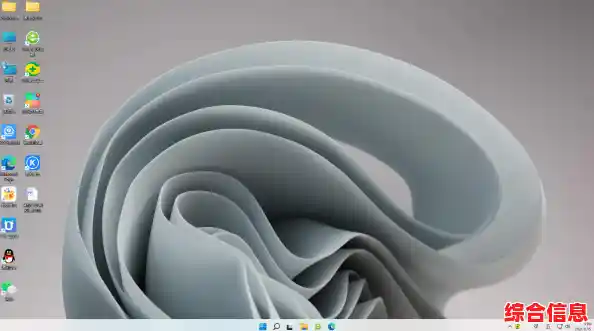
系统文件可能损坏了,导致设置应用无法正常运行,Windows自带一个强大的工具可以扫描并修复这些文件。
- 在任务栏搜索框输入“cmd”或“命令提示符”。
- 在右侧,选择“以管理员身份运行”,这一点很重要,否则没有足够权限进行修复。
- 在打开的黑色窗口中,输入以下命令后按回车键:
sfc /scannow
- 系统会开始扫描受保护的系统文件,这个过程可能需要一段时间,请耐心等待它完成,如果它发现并修复了问题,重启电脑后再试。
第六步:创建一个新的本地用户账户
如果以上方法都无效,问题可能出在你当前的用户配置文件上,配置文件损坏会导致各种奇怪的问题。
- 按 Win + I 键尝试打开设置(如果实在打不开,可以按 Ctrl + Shift + Esc 打开任务管理器,点击“文件”->“运行新任务”,输入“control”按回车来打开传统的控制面板)。
- 在控制面板中,查看方式改为“大图标”,找到“用户账户”。
- 选择“管理其他账户”,然后点击“在电脑设置中添加新用户”(或者直接点击“为用户设置家庭”等,路径可能因版本略有不同,目标是找到添加用户的入口)。
- 按照提示创建一个新的本地用户账户(注意选择“没有Microsoft账户”或“离线账户”可以简化过程)。
- 创建完成后,注销你当前的账户,登录到新创建的账户,在新账户下尝试打开设置,如果在新账户下一切正常,那就说明是旧账户的配置文件损坏了,你可以将旧账户里的重要文件(桌面、文档、图片等)手动拷贝到新账户下,然后以后主要使用新账户登录。
最后的手段:系统重置
如果所有方法,包括新用户账户也不行,那可能是系统核心组件出现了比较严重的问题,这时,最彻底的解决方法是重置电脑,这相当于给电脑重装系统,但你可以选择保留你的个人文件。
- 同样,如果设置打不开,可以通过搜索“重置”或“恢复”来找到“重置此电脑”的选项。
- 选择“保留我的文件”选项,这样你的文档、图片等不会被删除,但安装的应用程序需要重新安装。
- 这个过程比较耗时,但能解决绝大多数棘手的系统问题。
希望这些步骤能帮你解决Windows 11设置打不开的烦恼,前四步就能解决90%的情况,祝你顺利!